geogebra几何画板添加图片的方法
时间:2022-09-29 15:28:49作者:极光下载站人气:328
geogebra几何画板是一款非常好用的软件,很多老师都会选择使用这款软件来充当教育软件,因为在这款软件中我们不仅可以制作图形,还能应用代数、表格、统计和微积分等各方面的知识,可以说是绝佳的教育软件。有的小伙伴在使用这款软件的时候可能会需要在软件中插入图片,让自己的教学更加的生动,但却不知道该在哪里找到插入图片的工具。其实很简单,我们先点击页面中的工具选项,然后点击更多,在工具页面下方就能找到多媒体中的图片工具,点击该工具就能进行图片插入了。有的小伙伴可能不清楚具体的操作方法,接下来小编就来和大家分享一下geogebra几何画板添加图片的方法。

方法步骤
1、第一步,我们先点击打开电脑上的geogebra几何画板,在页面左侧点击“工具”选项,再在基本工具页面中点击“更多”选项
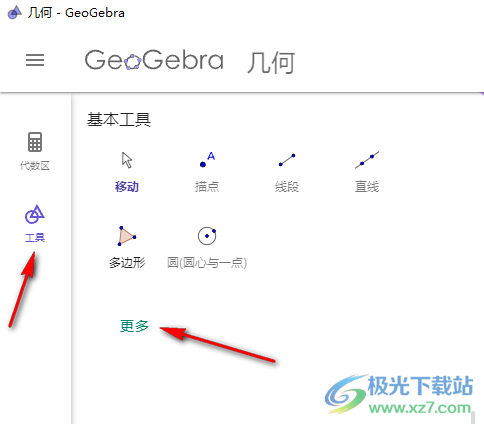
2、第二步,打开更多选项之后,我们在页面中找到媒体工具下的“图片”选项,点击打开该选项
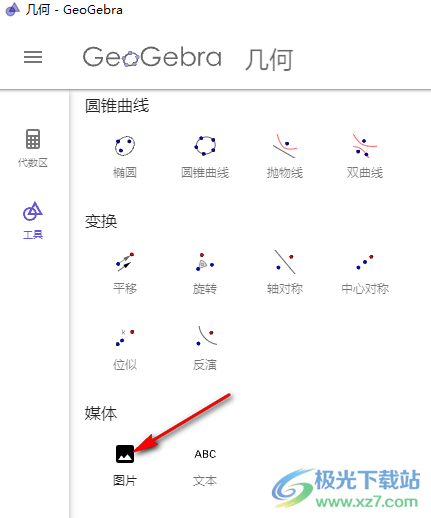
3、第三步,在图片页面中,我们先点击“上传”选项,再在上传页面中点击“浏览”选项
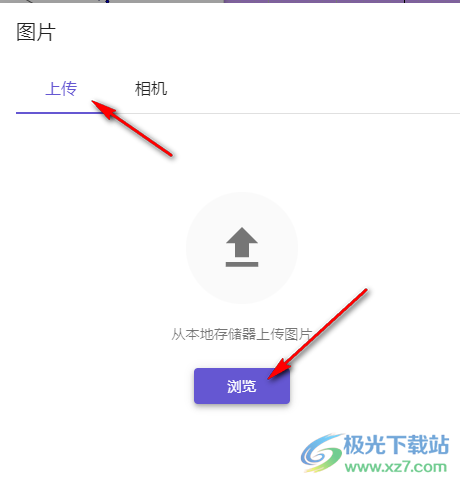
4、第四步,点击“浏览”选项之后,我们进入文件夹页面,在文件夹页面中选择一张自己需要的图片,然后点击“打开”即可

在geogebra几何画板中添加图片我们只需要先点击打开geogebra几何画板,然后在页面中点击工具选项,在点击选择“更多”,在工具页面中,我们找到图片选项,点击打开该选项,然后在图片页面中点击上传,再点击浏览,最后在文件夹页面中选择一张自己需要的图片并点击打开即可,感兴趣的小伙伴快去试试吧。
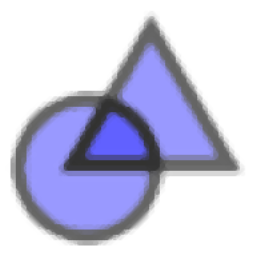
大小:94.0 MB版本:v6.0.791.0 官方版环境:WinXP, Win7, Win8, Win10, WinAll
- 进入下载
相关推荐
相关下载
热门阅览
- 1百度网盘分享密码暴力破解方法,怎么破解百度网盘加密链接
- 2keyshot6破解安装步骤-keyshot6破解安装教程
- 3apktool手机版使用教程-apktool使用方法
- 4mac版steam怎么设置中文 steam mac版设置中文教程
- 5抖音推荐怎么设置页面?抖音推荐界面重新设置教程
- 6电脑怎么开启VT 如何开启VT的详细教程!
- 7掌上英雄联盟怎么注销账号?掌上英雄联盟怎么退出登录
- 8rar文件怎么打开?如何打开rar格式文件
- 9掌上wegame怎么查别人战绩?掌上wegame怎么看别人英雄联盟战绩
- 10qq邮箱格式怎么写?qq邮箱格式是什么样的以及注册英文邮箱的方法
- 11怎么安装会声会影x7?会声会影x7安装教程
- 12Word文档中轻松实现两行对齐?word文档两行文字怎么对齐?
网友评论